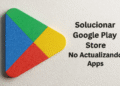💨 DIY 指南:清洁笔记本电脑的散热器
🛠️ 如何清洁笔记本电脑的风扇和散热器
当打开一个 笔记本, 一些 成分 像他一样 处理器 和 图形芯片 🔥 它们会产生大量热量。
为了避免过热, 扇子 (冷却器)调节其速度并通过散热 散热器 及其网格。
🔍通风系统的基本操作:

📌 关键组件
- 1️⃣ 处理器 和 2️⃣ 显卡.
- 3️⃣ 散热器 带有内部气体和导热膏的铜。
- 4️⃣ 扇子 将空气推向散热器。
- 5️⃣ 格栅 排出热空气。
⚠️ 笔记本电脑需要内部清洁的症状

- 🔊 风扇声音比平时大。
- 🔥 温暖触感键盘。
- 💨 通过出口的气流很少或没有。
- ⛔ 使用一段时间后经常崩溃。
- 🌡️ 一般笔记本电脑预热。
🚨 不及时清洁的风险
通风系统脏污可能导致:
- 💥 主板故障。
- 🎮 显卡损坏。
- 💾缩短硬盘和其他组件的使用寿命。
💡有用信息: 温度过高是笔记本电脑最常见的故障原因,尤其是图形芯片。
🧽 系统清理分步指南
- 🔧 拆卸笔记本电脑并卸下主板以进入系统。
- 💨 分离散热器和风扇,移除所有导热垫。
- 🖤 用压缩空气清除所有污垢。
- 🧴 从处理器、显卡和芯片组上去除旧的导热膏。
- 🌀 清洁风扇叶片并给轴上油。
- 🟦 如果适用,请安装新的导热垫。
- ⚪ 涂抹适量的优质导热膏。
- 🔩重新组装风扇和散热器。
- 🖥️ 进行压力测试以验证正确的温度。
🚫 你不应该做什么
请勿在未拆卸的情况下使用外部的压缩空气,因为这会将灰尘推入内部,从而可能损坏或阻塞风扇。
✅ 预期结果
彻底清洁后,风扇会变得更加安静,即使在执行繁重任务时温度也会下降。